OPEL INSIGNIA 2017 Infotainment-ohjekirja (in Finnish)
Manufacturer: OPEL, Model Year: 2017, Model line: INSIGNIA, Model: OPEL INSIGNIA 2017Pages: 123, PDF Size: 2.26 MB
Page 41 of 123
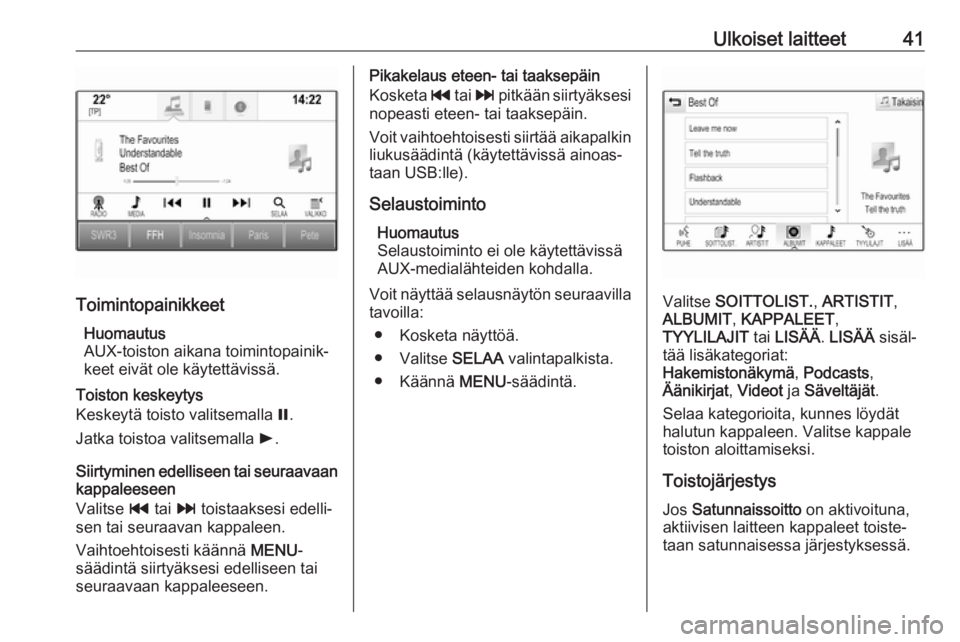
Ulkoiset laitteet41
ToimintopainikkeetHuomautus
AUX-toiston aikana toimintopainikâ
keet eivÃĊt ole kÃĊytettÃĊvissÃĊ.
Toiston keskeytys
KeskeytÃĊ toisto valitsemalla =.
Jatka toistoa valitsemalla l.
Siirtyminen edelliseen tai seuraavaan
kappaleeseen
Valitse t tai v toistaaksesi edelliâ
sen tai seuraavan kappaleen.
Vaihtoehtoisesti kÃĊÃĊnnÃĊ MENU-
sÃĊÃĊdintÃĊ siirtyÃĊksesi edelliseen tai
seuraavaan kappaleeseen.
Pikakelaus eteen- tai taaksepÃĊin
Kosketa t tai v pitkÃĊÃĊn siirtyÃĊksesi
nopeasti eteen- tai taaksepÃĊin.
Voit vaihtoehtoisesti siirtÃĊÃĊ aikapalkin
liukusÃĊÃĊdintÃĊ (kÃĊytettÃĊvissÃĊ ainoasâ
taan USB:lle).
Selaustoiminto Huomautus
Selaustoiminto ei ole kÃĊytettÃĊvissÃĊ
AUX-medialÃĊhteiden kohdalla.
Voit nÃĊyttÃĊÃĊ selausnÃĊytön seuraavilla tavoilla:
â Kosketa nÃĊyttöÃĊ.
â Valitse SELAA valintapalkista.
â KÃĊÃĊnnÃĊ MENU-sÃĊÃĊdintÃĊ.
Valitse SOITTOLIST. , ARTISTIT ,
ALBUMIT , KAPPALEET ,
TYYLILAJIT tai LISÃÃ . LISÃÃ sisÃĊlâ
tÃĊÃĊ lisÃĊkategoriat:
HakemistonÃĊkymÃĊ , Podcasts ,
ÃÃĊnikirjat , Videot ja SÃĊveltÃĊjÃĊt .
Selaa kategorioita, kunnes löydÃĊt halutun kappaleen. Valitse kappale
toiston aloittamiseksi.
ToistojÃĊrjestys
Jos Satunnaissoitto on aktivoituna,
aktiivisen laitteen kappaleet toisteâ taan satunnaisessa jÃĊrjestyksessÃĊ.
Page 42 of 123
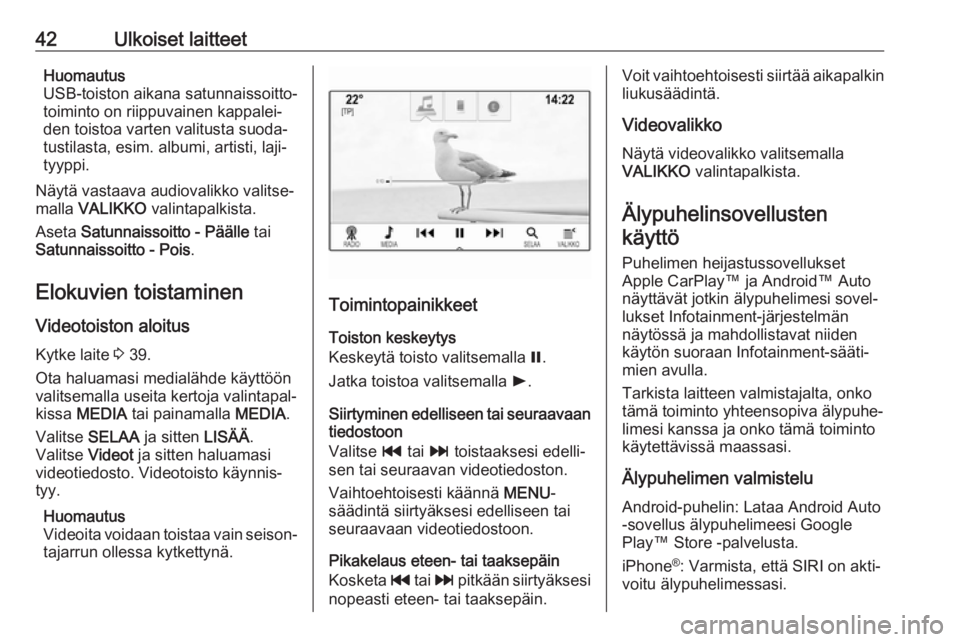
42Ulkoiset laitteetHuomautus
USB-toiston aikana satunnaissoittoâ
toiminto on riippuvainen kappaleiâ
den toistoa varten valitusta suodaâ tustilasta, esim. albumi, artisti, lajiâ
tyyppi.
NÃĊytÃĊ vastaava audiovalikko valitseâ
malla VALIKKO valintapalkista.
Aseta Satunnaissoitto - PÃĊÃĊlle tai
Satunnaissoitto - Pois .
Elokuvien toistaminen
Videotoiston aloitus Kytke laite 3 39.
Ota haluamasi medialÃĊhde kÃĊyttöön
valitsemalla useita kertoja valintapalâ
kissa MEDIA tai painamalla MEDIA.
Valitse SELAA ja sitten LISÃÃ.
Valitse Videot ja sitten haluamasi
videotiedosto. Videotoisto kÃĊynnisâ
tyy.
Huomautus
Videoita voidaan toistaa vain seisonâ tajarrun ollessa kytkettynÃĊ.
Toimintopainikkeet
Toiston keskeytys
KeskeytÃĊ toisto valitsemalla =.
Jatka toistoa valitsemalla l.
Siirtyminen edelliseen tai seuraavaan
tiedostoon
Valitse t tai v toistaaksesi edelliâ
sen tai seuraavan videotiedoston.
Vaihtoehtoisesti kÃĊÃĊnnÃĊ MENU-
sÃĊÃĊdintÃĊ siirtyÃĊksesi edelliseen tai
seuraavaan videotiedostoon.
Pikakelaus eteen- tai taaksepÃĊin
Kosketa t tai v pitkÃĊÃĊn siirtyÃĊksesi
nopeasti eteen- tai taaksepÃĊin.
Voit vaihtoehtoisesti siirtÃĊÃĊ aikapalkin liukusÃĊÃĊdintÃĊ.
Videovalikko
NÃĊytÃĊ videovalikko valitsemalla
VALIKKO valintapalkista.
Ãlypuhelinsovellusten kÃĊyttö
Puhelimen heijastussovellukset
Apple CarPlayâḃ ja Androidâḃ Auto
nÃĊyttÃĊvÃĊt jotkin ÃĊlypuhelimesi sovelâ lukset Infotainment-jÃĊrjestelmÃĊn
nÃĊytössÃĊ ja mahdollistavat niiden kÃĊytön suoraan Infotainment-sÃĊÃĊtiâ
mien avulla.
Tarkista laitteen valmistajalta, onko
tÃĊmÃĊ toiminto yhteensopiva ÃĊlypuheâ
limesi kanssa ja onko tÃĊmÃĊ toiminto
kÃĊytettÃĊvissÃĊ maassasi.
Ãlypuhelimen valmistelu
Android-puhelin: Lataa Android Auto
-sovellus ÃĊlypuhelimeesi Google Playâḃ Store -palvelusta.
iPhone ®
: Varmista, ettÃĊ SIRI on aktiâ
voitu ÃĊlypuhelimessasi.
Page 43 of 123
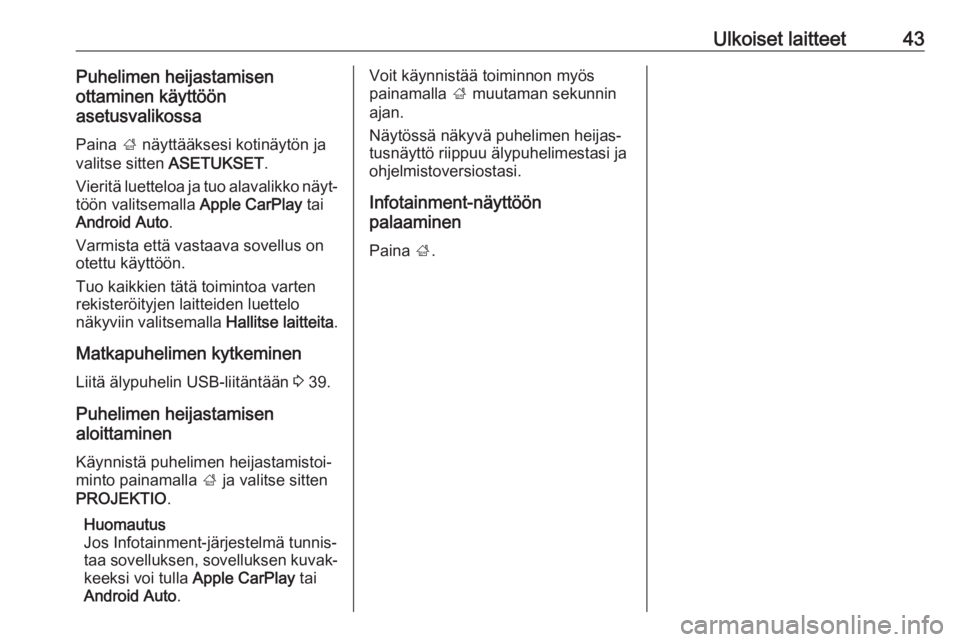
Ulkoiset laitteet43Puhelimen heijastamisen
ottaminen kÃĊyttöön
asetusvalikossa
Paina ; nÃĊyttÃĊÃĊksesi kotinÃĊytön ja
valitse sitten ASETUKSET .
VieritÃĊ luetteloa ja tuo alavalikko nÃĊytâ
töön valitsemalla Apple CarPlay tai
Android Auto .
Varmista ettÃĊ vastaava sovellus on otettu kÃĊyttöön.
Tuo kaikkien tÃĊtÃĊ toimintoa varten
rekisteröityjen laitteiden luettelo
nÃĊkyviin valitsemalla Hallitse laitteita.
Matkapuhelimen kytkeminen
LiitÃĊ ÃĊlypuhelin USB-liitÃĊntÃĊÃĊn 3 39.
Puhelimen heijastamisen
aloittaminen
KÃĊynnistÃĊ puhelimen heijastamistoiâ
minto painamalla ; ja valitse sitten
PROJEKTIO .
Huomautus
Jos Infotainment-jÃĊrjestelmÃĊ tunnisâ
taa sovelluksen, sovelluksen kuvakâ
keeksi voi tulla Apple CarPlay tai
Android Auto .Voit kÃĊynnistÃĊÃĊ toiminnon myös
painamalla ; muutaman sekunnin
ajan.
NÃĊytössÃĊ nÃĊkyvÃĊ puhelimen heijasâ
tusnÃĊyttö riippuu ÃĊlypuhelimestasi ja
ohjelmistoversiostasi.
Infotainment-nÃĊyttöön
palaaminen
Paina ;.
Page 44 of 123
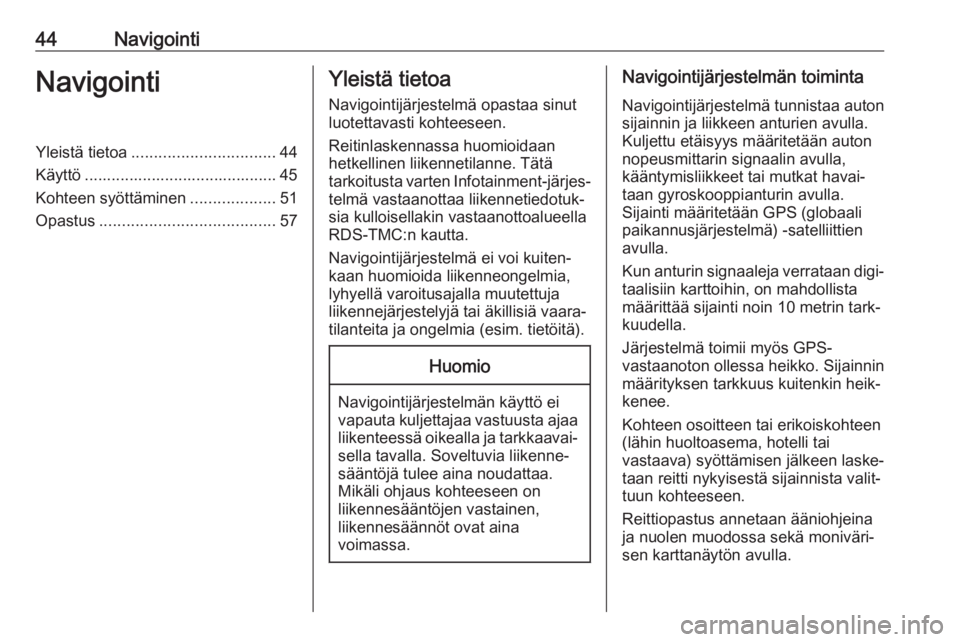
44NavigointiNavigointiYleistÃĊ tietoa................................ 44
KÃĊyttö ........................................... 45
Kohteen syöttÃĊminen ...................51
Opastus ....................................... 57YleistÃĊ tietoa
NavigointijÃĊrjestelmÃĊ opastaa sinut
luotettavasti kohteeseen.
Reitinlaskennassa huomioidaan
hetkellinen liikennetilanne. TÃĊtÃĊ
tarkoitusta varten Infotainment-jÃĊrjesâ
telmÃĊ vastaanottaa liikennetiedotukâ
sia kulloisellakin vastaanottoalueella
RDS-TMC:n kautta.
NavigointijÃĊrjestelmÃĊ ei voi kuitenâ
kaan huomioida liikenneongelmia,
lyhyellÃĊ varoitusajalla muutettuja
liikennejÃĊrjestelyjÃĊ tai ÃĊkillisiÃĊ vaaraâ
tilanteita ja ongelmia (esim. tietöitÃĊ).Huomio
NavigointijÃĊrjestelmÃĊn kÃĊyttö ei
vapauta kuljettajaa vastuusta ajaa liikenteessÃĊ oikealla ja tarkkaavaiâ sella tavalla. Soveltuvia liikenneâ
sÃĊÃĊntöjÃĊ tulee aina noudattaa.
MikÃĊli ohjaus kohteeseen on
liikennesÃĊÃĊntöjen vastainen,
liikennesÃĊÃĊnnöt ovat aina
voimassa.
NavigointijÃĊrjestelmÃĊn toiminta
NavigointijÃĊrjestelmÃĊ tunnistaa auton
sijainnin ja liikkeen anturien avulla.
Kuljettu etÃĊisyys mÃĊÃĊritetÃĊÃĊn auton
nopeusmittarin signaalin avulla,
kÃĊÃĊntymisliikkeet tai mutkat havaiâ
taan gyroskooppianturin avulla.
Sijainti mÃĊÃĊritetÃĊÃĊn GPS (globaali paikannusjÃĊrjestelmÃĊ) -satelliittien
avulla.
Kun anturin signaaleja verrataan digiâ
taalisiin karttoihin, on mahdollista
mÃĊÃĊrittÃĊÃĊ sijainti noin 10 metrin tarkâ
kuudella.
JÃĊrjestelmÃĊ toimii myös GPS-
vastaanoton ollessa heikko. Sijainnin
mÃĊÃĊrityksen tarkkuus kuitenkin heikâ
kenee.
Kohteen osoitteen tai erikoiskohteen (lÃĊhin huoltoasema, hotelli tai
vastaava) syöttÃĊmisen jÃĊlkeen laskeâ
taan reitti nykyisestÃĊ sijainnista valitâ
tuun kohteeseen.
Reittiopastus annetaan ÃĊÃĊniohjeina
ja nuolen muodossa sekÃĊ monivÃĊriâ
sen karttanÃĊytön avulla.
Page 45 of 123
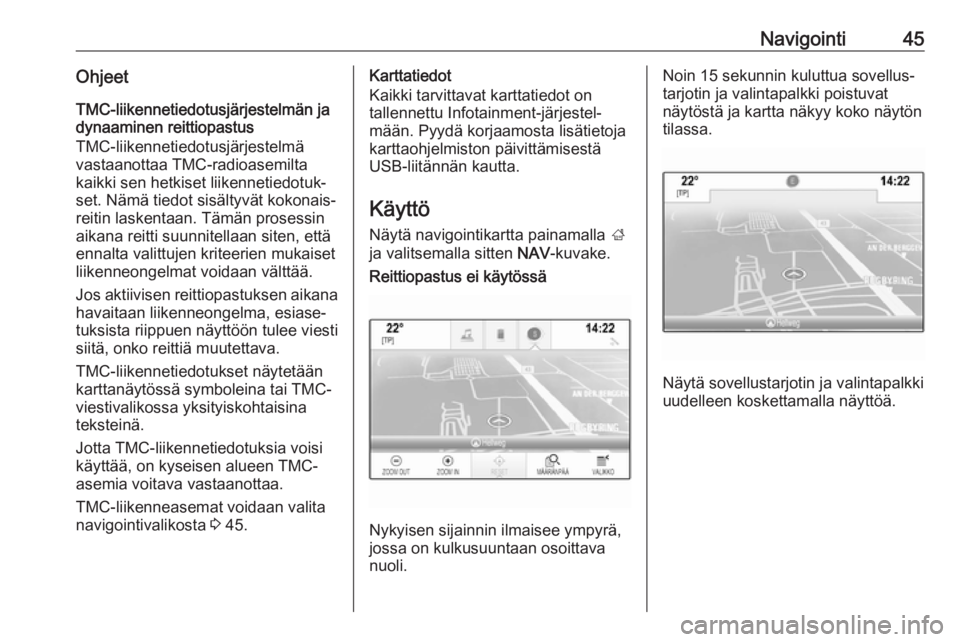
Navigointi45OhjeetTMCâliikennetiedotusjÃĊrjestelmÃĊn ja
dynaaminen reittiopastus
TMC-liikennetiedotusjÃĊrjestelmÃĊ
vastaanottaa TMC-radioasemilta
kaikki sen hetkiset liikennetiedotukâ
set. NÃĊmÃĊ tiedot sisÃĊltyvÃĊt kokonaisâ
reitin laskentaan. TÃĊmÃĊn prosessin
aikana reitti suunnitellaan siten, ettÃĊ
ennalta valittujen kriteerien mukaiset
liikenneongelmat voidaan vÃĊlttÃĊÃĊ.
Jos aktiivisen reittiopastuksen aikana
havaitaan liikenneongelma, esiaseâ
tuksista riippuen nÃĊyttöön tulee viesti
siitÃĊ, onko reittiÃĊ muutettava.
TMC-liikennetiedotukset nÃĊytetÃĊÃĊn
karttanÃĊytössÃĊ symboleina tai TMC-
viestivalikossa yksityiskohtaisina
teksteinÃĊ.
Jotta TMC-liikennetiedotuksia voisi
kÃĊyttÃĊÃĊ, on kyseisen alueen TMC-
asemia voitava vastaanottaa.
TMC-liikenneasemat voidaan valita
navigointivalikosta 3 45.Karttatiedot
Kaikki tarvittavat karttatiedot on
tallennettu Infotainment-jÃĊrjestelâ
mÃĊÃĊn. PyydÃĊ korjaamosta lisÃĊtietoja
karttaohjelmiston pÃĊivittÃĊmisestÃĊ
USB-liitÃĊnnÃĊn kautta.
KÃĊyttö NÃĊytÃĊ navigointikartta painamalla ;
ja valitsemalla sitten NAV-kuvake.Reittiopastus ei kÃĊytössÃĊ
Nykyisen sijainnin ilmaisee ympyrÃĊ,
jossa on kulkusuuntaan osoittava
nuoli.
Noin 15 sekunnin kuluttua sovellusâ tarjotin ja valintapalkki poistuvat
nÃĊytöstÃĊ ja kartta nÃĊkyy koko nÃĊytön
tilassa.
NÃĊytÃĊ sovellustarjotin ja valintapalkki
uudelleen koskettamalla nÃĊyttöÃĊ.
Page 46 of 123
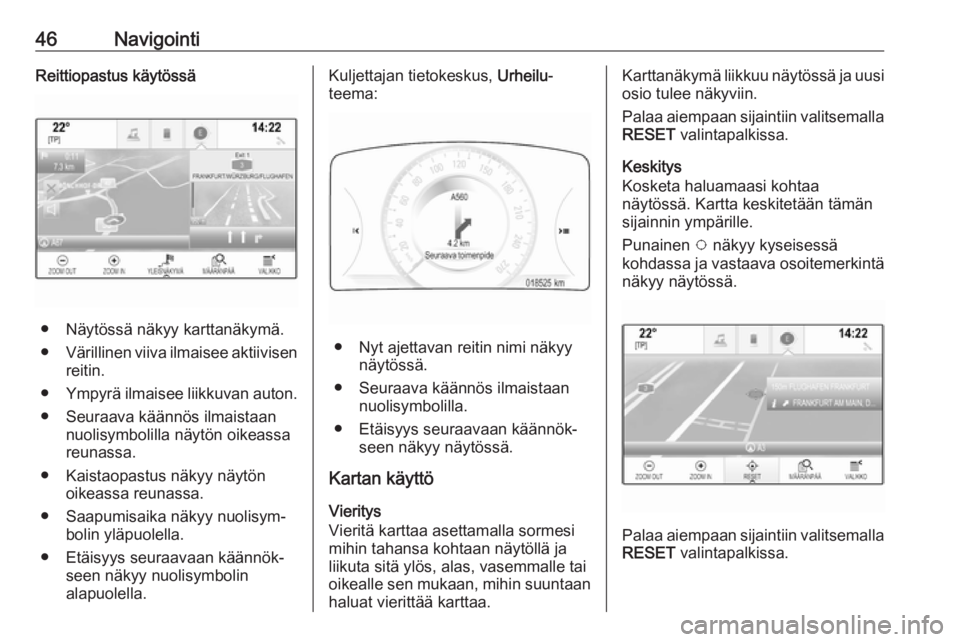
46NavigointiReittiopastus kÃĊytössÃĊ
â NÃĊytössÃĊ nÃĊkyy karttanÃĊkymÃĊ.
â VÃĊrillinen viiva ilmaisee aktiivisen
reitin.
â YmpyrÃĊ ilmaisee liikkuvan auton.
â Seuraava kÃĊÃĊnnös ilmaistaan nuolisymbolilla nÃĊytön oikeassa
reunassa.
â Kaistaopastus nÃĊkyy nÃĊytön oikeassa reunassa.
â Saapumisaika nÃĊkyy nuolisymâ bolin ylÃĊpuolella.
â EtÃĊisyys seuraavaan kÃĊÃĊnnökâ seen nÃĊkyy nuolisymbolin
alapuolella.
Kuljettajan tietokeskus, Urheilu-
teema:
â Nyt ajettavan reitin nimi nÃĊkyy nÃĊytössÃĊ.
â Seuraava kÃĊÃĊnnös ilmaistaan nuolisymbolilla.
â EtÃĊisyys seuraavaan kÃĊÃĊnnökâ seen nÃĊkyy nÃĊytössÃĊ.
Kartan kÃĊyttö
Vieritys
VieritÃĊ karttaa asettamalla sormesi mihin tahansa kohtaan nÃĊytöllÃĊ ja
liikuta sitÃĊ ylös, alas, vasemmalle tai
oikealle sen mukaan, mihin suuntaan haluat vierittÃĊÃĊ karttaa.
KarttanÃĊkymÃĊ liikkuu nÃĊytössÃĊ ja uusi
osio tulee nÃĊkyviin.
Palaa aiempaan sijaintiin valitsemalla RESET valintapalkissa.
Keskitys
Kosketa haluamaasi kohtaa
nÃĊytössÃĊ. Kartta keskitetÃĊÃĊn tÃĊmÃĊn
sijainnin ympÃĊrille.
Punainen v nÃĊkyy kyseisessÃĊ
kohdassa ja vastaava osoitemerkintÃĊ
nÃĊkyy nÃĊytössÃĊ.
Palaa aiempaan sijaintiin valitsemalla RESET valintapalkissa.
Page 47 of 123
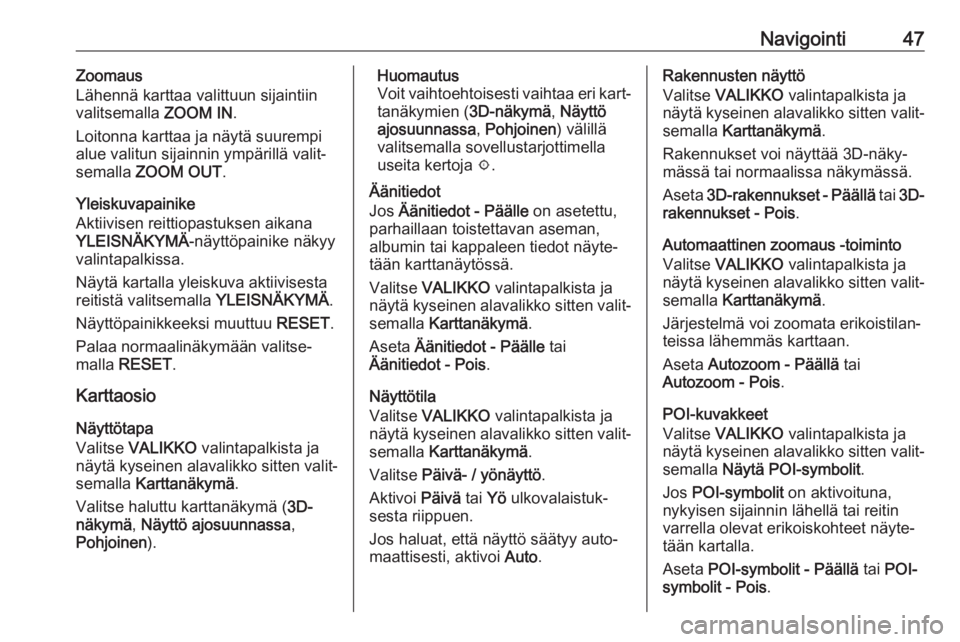
Navigointi47Zoomaus
LÃĊhennÃĊ karttaa valittuun sijaintiin
valitsemalla ZOOM IN.
Loitonna karttaa ja nÃĊytÃĊ suurempi
alue valitun sijainnin ympÃĊrillÃĊ valitâ semalla ZOOM OUT .
Yleiskuvapainike
Aktiivisen reittiopastuksen aikana
YLEISNÃKYMà -nÃĊyttöpainike nÃĊkyy
valintapalkissa.
NÃĊytÃĊ kartalla yleiskuva aktiivisesta
reitistÃĊ valitsemalla YLEISNÃKYMÃ.
NÃĊyttöpainikkeeksi muuttuu RESET.
Palaa normaalinÃĊkymÃĊÃĊn valitseâ
malla RESET .
Karttaosio
NÃĊyttötapa
Valitse VALIKKO valintapalkista ja
nÃĊytÃĊ kyseinen alavalikko sitten valitâ
semalla KarttanÃĊkymÃĊ .
Valitse haluttu karttanÃĊkymÃĊ ( 3D-
nÃĊkymÃĊ , NÃĊyttö ajosuunnassa ,
Pohjoinen ).Huomautus
Voit vaihtoehtoisesti vaihtaa eri kartâ tanÃĊkymien ( 3D-nÃĊkymÃĊ, NÃĊyttö
ajosuunnassa , Pohjoinen ) vÃĊlillÃĊ
valitsemalla sovellustarjottimella
useita kertoja x.
ÃÃĊnitiedot
Jos ÃÃĊnitiedot - PÃĊÃĊlle on asetettu,
parhaillaan toistettavan aseman,
albumin tai kappaleen tiedot nÃĊyteâ tÃĊÃĊn karttanÃĊytössÃĊ.
Valitse VALIKKO valintapalkista ja
nÃĊytÃĊ kyseinen alavalikko sitten valitâ
semalla KarttanÃĊkymÃĊ .
Aseta ÃÃĊnitiedot - PÃĊÃĊlle tai
ÃÃĊnitiedot - Pois .
NÃĊyttötila
Valitse VALIKKO valintapalkista ja
nÃĊytÃĊ kyseinen alavalikko sitten valitâ
semalla KarttanÃĊkymÃĊ .
Valitse PÃĊivÃĊ- / yönÃĊyttö .
Aktivoi PÃĊivÃĊ tai Yö ulkovalaistukâ
sesta riippuen.
Jos haluat, ettÃĊ nÃĊyttö sÃĊÃĊtyy autoâ
maattisesti, aktivoi Auto.Rakennusten nÃĊyttö
Valitse VALIKKO valintapalkista ja
nÃĊytÃĊ kyseinen alavalikko sitten valitâ
semalla KarttanÃĊkymÃĊ .
Rakennukset voi nÃĊyttÃĊÃĊ 3D-nÃĊkyâ
mÃĊssÃĊ tai normaalissa nÃĊkymÃĊssÃĊ.
Aseta 3D-rakennukset - PÃĊÃĊllÃĊ tai 3D-
rakennukset - Pois .
Automaattinen zoomaus -toiminto
Valitse VALIKKO valintapalkista ja
nÃĊytÃĊ kyseinen alavalikko sitten valitâ
semalla KarttanÃĊkymÃĊ .
JÃĊrjestelmÃĊ voi zoomata erikoistilanâ teissa lÃĊhemmÃĊs karttaan.
Aseta Autozoom - PÃĊÃĊllÃĊ tai
Autozoom - Pois .
POI-kuvakkeet
Valitse VALIKKO valintapalkista ja
nÃĊytÃĊ kyseinen alavalikko sitten valitâ
semalla NÃĊytÃĊ POI-symbolit .
Jos POI-symbolit on aktivoituna,
nykyisen sijainnin lÃĊhellÃĊ tai reitin
varrella olevat erikoiskohteet nÃĊyteâ
tÃĊÃĊn kartalla.
Aseta POI-symbolit - PÃĊÃĊllÃĊ tai POI-
symbolit - Pois .
Page 48 of 123
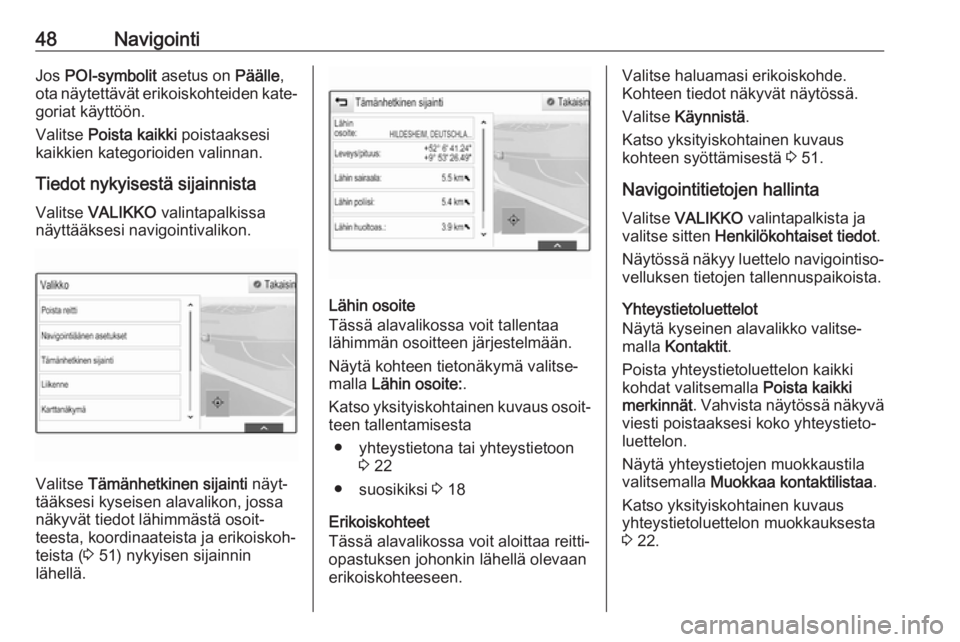
48NavigointiJos POI-symbolit asetus on PÃĊÃĊlle,
ota nÃĊytettÃĊvÃĊt erikoiskohteiden kateâ goriat kÃĊyttöön.
Valitse Poista kaikki poistaaksesi
kaikkien kategorioiden valinnan.
Tiedot nykyisestÃĊ sijainnista
Valitse VALIKKO valintapalkissa
nÃĊyttÃĊÃĊksesi navigointivalikon.
Valitse TÃĊmÃĊnhetkinen sijainti nÃĊytâ
tÃĊÃĊksesi kyseisen alavalikon, jossa
nÃĊkyvÃĊt tiedot lÃĊhimmÃĊstÃĊ osoitâ
teesta, koordinaateista ja erikoiskohâ
teista ( 3 51) nykyisen sijainnin
lÃĊhellÃĊ.
LÃĊhin osoite
TÃĊssÃĊ alavalikossa voit tallentaa
lÃĊhimmÃĊn osoitteen jÃĊrjestelmÃĊÃĊn.
NÃĊytÃĊ kohteen tietonÃĊkymÃĊ valitseâ
malla LÃĊhin osoite: .
Katso yksityiskohtainen kuvaus osoitâ teen tallentamisesta
â yhteystietona tai yhteystietoon 3 22
â suosikiksi 3 18
Erikoiskohteet
TÃĊssÃĊ alavalikossa voit aloittaa reittiâ
opastuksen johonkin lÃĊhellÃĊ olevaan
erikoiskohteeseen.
Valitse haluamasi erikoiskohde.
Kohteen tiedot nÃĊkyvÃĊt nÃĊytössÃĊ.
Valitse KÃĊynnistÃĊ .
Katso yksityiskohtainen kuvaus
kohteen syöttÃĊmisestÃĊ 3 51.
Navigointitietojen hallinta
Valitse VALIKKO valintapalkista ja
valitse sitten Henkilökohtaiset tiedot .
NÃĊytössÃĊ nÃĊkyy luettelo navigointisoâ
velluksen tietojen tallennuspaikoista.
Yhteystietoluettelot
NÃĊytÃĊ kyseinen alavalikko valitseâ
malla Kontaktit .
Poista yhteystietoluettelon kaikki
kohdat valitsemalla Poista kaikki
merkinnÃĊt . Vahvista nÃĊytössÃĊ nÃĊkyvÃĊ
viesti poistaaksesi koko yhteystietoâ
luettelon.
NÃĊytÃĊ yhteystietojen muokkaustila
valitsemalla Muokkaa kontaktilistaa .
Katso yksityiskohtainen kuvaus
yhteystietoluettelon muokkauksesta
3 22.
Page 49 of 123
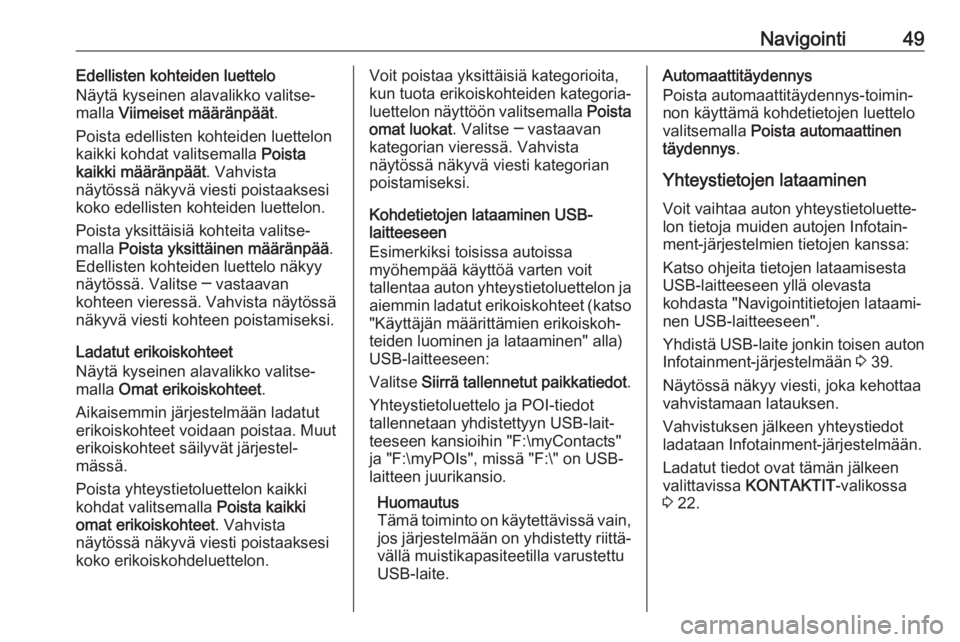
Navigointi49Edellisten kohteiden luettelo
NÃĊytÃĊ kyseinen alavalikko valitseâ
malla Viimeiset mÃĊÃĊrÃĊnpÃĊÃĊt .
Poista edellisten kohteiden luettelon
kaikki kohdat valitsemalla Poista
kaikki mÃĊÃĊrÃĊnpÃĊÃĊt . Vahvista
nÃĊytössÃĊ nÃĊkyvÃĊ viesti poistaaksesi
koko edellisten kohteiden luettelon.
Poista yksittÃĊisiÃĊ kohteita valitseâ malla Poista yksittÃĊinen mÃĊÃĊrÃĊnpÃĊÃĊ .
Edellisten kohteiden luettelo nÃĊkyy
nÃĊytössÃĊ. Valitse â vastaavan
kohteen vieressÃĊ. Vahvista nÃĊytössÃĊ
nÃĊkyvÃĊ viesti kohteen poistamiseksi.
Ladatut erikoiskohteet
NÃĊytÃĊ kyseinen alavalikko valitseâ
malla Omat erikoiskohteet .
Aikaisemmin jÃĊrjestelmÃĊÃĊn ladatut
erikoiskohteet voidaan poistaa. Muut
erikoiskohteet sÃĊilyvÃĊt jÃĊrjestelâ
mÃĊssÃĊ.
Poista yhteystietoluettelon kaikki
kohdat valitsemalla Poista kaikki
omat erikoiskohteet . Vahvista
nÃĊytössÃĊ nÃĊkyvÃĊ viesti poistaaksesi koko erikoiskohdeluettelon.Voit poistaa yksittÃĊisiÃĊ kategorioita,
kun tuota erikoiskohteiden kategoriaâ
luettelon nÃĊyttöön valitsemalla Poista
omat luokat . Valitse â vastaavan
kategorian vieressÃĊ. Vahvista
nÃĊytössÃĊ nÃĊkyvÃĊ viesti kategorian poistamiseksi.
Kohdetietojen lataaminen USB-
laitteeseen
Esimerkiksi toisissa autoissa
myöhempÃĊÃĊ kÃĊyttöÃĊ varten voit
tallentaa auton yhteystietoluettelon ja
aiemmin ladatut erikoiskohteet (katso "KÃĊyttÃĊjÃĊn mÃĊÃĊrittÃĊmien erikoiskohâ
teiden luominen ja lataaminen" alla)
USB-laitteeseen:
Valitse SiirrÃĊ tallennetut paikkatiedot .
Yhteystietoluettelo ja POI-tiedot tallennetaan yhdistettyyn USB-laitâ
teeseen kansioihin "F:\myContacts"
ja "F:\myPOIs", missÃĊ "F:\" on USB-
laitteen juurikansio.
Huomautus
TÃĊmÃĊ toiminto on kÃĊytettÃĊvissÃĊ vain, jos jÃĊrjestelmÃĊÃĊn on yhdistetty riittÃĊâ
vÃĊllÃĊ muistikapasiteetilla varustettu
USB-laite.AutomaattitÃĊydennys
Poista automaattitÃĊydennys-toiminâ
non kÃĊyttÃĊmÃĊ kohdetietojen luettelo
valitsemalla Poista automaattinen
tÃĊydennys .
Yhteystietojen lataaminen Voit vaihtaa auton yhteystietoluetteâ
lon tietoja muiden autojen Infotainâ
ment-jÃĊrjestelmien tietojen kanssa:
Katso ohjeita tietojen lataamisesta
USB-laitteeseen yllÃĊ olevasta
kohdasta "Navigointitietojen lataamiâ nen USB-laitteeseen".
YhdistÃĊ USB-laite jonkin toisen auton
Infotainment-jÃĊrjestelmÃĊÃĊn 3 39.
NÃĊytössÃĊ nÃĊkyy viesti, joka kehottaa
vahvistamaan latauksen.
Vahvistuksen jÃĊlkeen yhteystiedot
ladataan Infotainment-jÃĊrjestelmÃĊÃĊn.
Ladatut tiedot ovat tÃĊmÃĊn jÃĊlkeen
valittavissa KONTAKTIT -valikossa
3 22.
Page 50 of 123
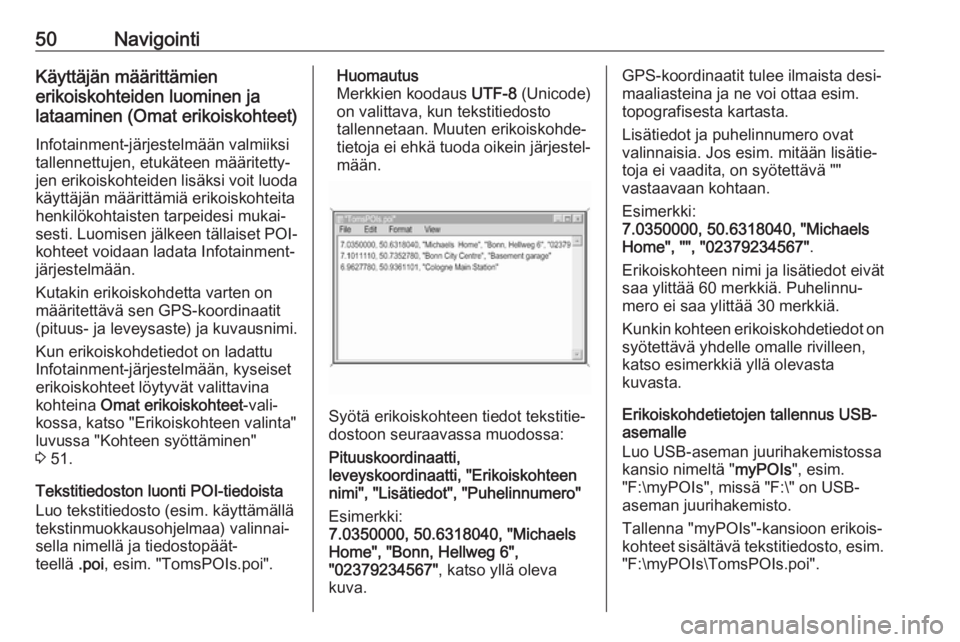
50NavigointiKÃĊyttÃĊjÃĊn mÃĊÃĊrittÃĊmien
erikoiskohteiden luominen ja
lataaminen (Omat erikoiskohteet)
Infotainment-jÃĊrjestelmÃĊÃĊn valmiiksi
tallennettujen, etukÃĊteen mÃĊÃĊritettyâ
jen erikoiskohteiden lisÃĊksi voit luoda
kÃĊyttÃĊjÃĊn mÃĊÃĊrittÃĊmiÃĊ erikoiskohteita
henkilökohtaisten tarpeidesi mukaiâ
sesti. Luomisen jÃĊlkeen tÃĊllaiset POI-
kohteet voidaan ladata Infotainment-
jÃĊrjestelmÃĊÃĊn.
Kutakin erikoiskohdetta varten on
mÃĊÃĊritettÃĊvÃĊ sen GPS-koordinaatit
(pituus- ja leveysaste) ja kuvausnimi.
Kun erikoiskohdetiedot on ladattu Infotainment-jÃĊrjestelmÃĊÃĊn, kyseiset
erikoiskohteet löytyvÃĊt valittavina
kohteina Omat erikoiskohteet -valiâ
kossa, katso "Erikoiskohteen valinta"
luvussa "Kohteen syöttÃĊminen"
3 51.
Tekstitiedoston luonti POI-tiedoista
Luo tekstitiedosto (esim. kÃĊyttÃĊmÃĊllÃĊ
tekstinmuokkausohjelmaa) valinnaiâ sella nimellÃĊ ja tiedostopÃĊÃĊtâ
teellÃĊ .poi, esim. "TomsPOIs.poi".Huomautus
Merkkien koodaus UTF-8 (Unicode)
on valittava, kun tekstitiedosto
tallennetaan. Muuten erikoiskohdeâ
tietoja ei ehkÃĊ tuoda oikein jÃĊrjestelâ mÃĊÃĊn.
SyötÃĊ erikoiskohteen tiedot tekstitieâ
dostoon seuraavassa muodossa:
Pituuskoordinaatti,
leveyskoordinaatti, "Erikoiskohteen
nimi", "LisÃĊtiedot", "Puhelinnumero"
Esimerkki:
7.0350000, 50.6318040, "Michaels
Home", "Bonn, Hellweg 6",
"02379234567" , katso yllÃĊ oleva
kuva.
GPS-koordinaatit tulee ilmaista desiâ
maaliasteina ja ne voi ottaa esim.
topografisesta kartasta.
LisÃĊtiedot ja puhelinnumero ovat
valinnaisia. Jos esim. mitÃĊÃĊn lisÃĊtieâ
toja ei vaadita, on syötettÃĊvÃĊ ""
vastaavaan kohtaan.
Esimerkki:
7.0350000, 50.6318040, "Michaels
Home", "", "02379234567" .
Erikoiskohteen nimi ja lisÃĊtiedot eivÃĊt
saa ylittÃĊÃĊ 60 merkkiÃĊ. Puhelinnuâ
mero ei saa ylittÃĊÃĊ 30 merkkiÃĊ.
Kunkin kohteen erikoiskohdetiedot on syötettÃĊvÃĊ yhdelle omalle rivilleen,katso esimerkkiÃĊ yllÃĊ olevasta
kuvasta.
Erikoiskohdetietojen tallennus USB-
asemalle
Luo USB-aseman juurihakemistossa
kansio nimeltÃĊ " myPOIs", esim.
"F:\myPOIs", missÃĊ "F:\" on USB-
aseman juurihakemisto.
Tallenna "myPOIs"-kansioon erikoisâ kohteet sisÃĊltÃĊvÃĊ tekstitiedosto, esim. "F:\myPOIs\TomsPOIs.poi".